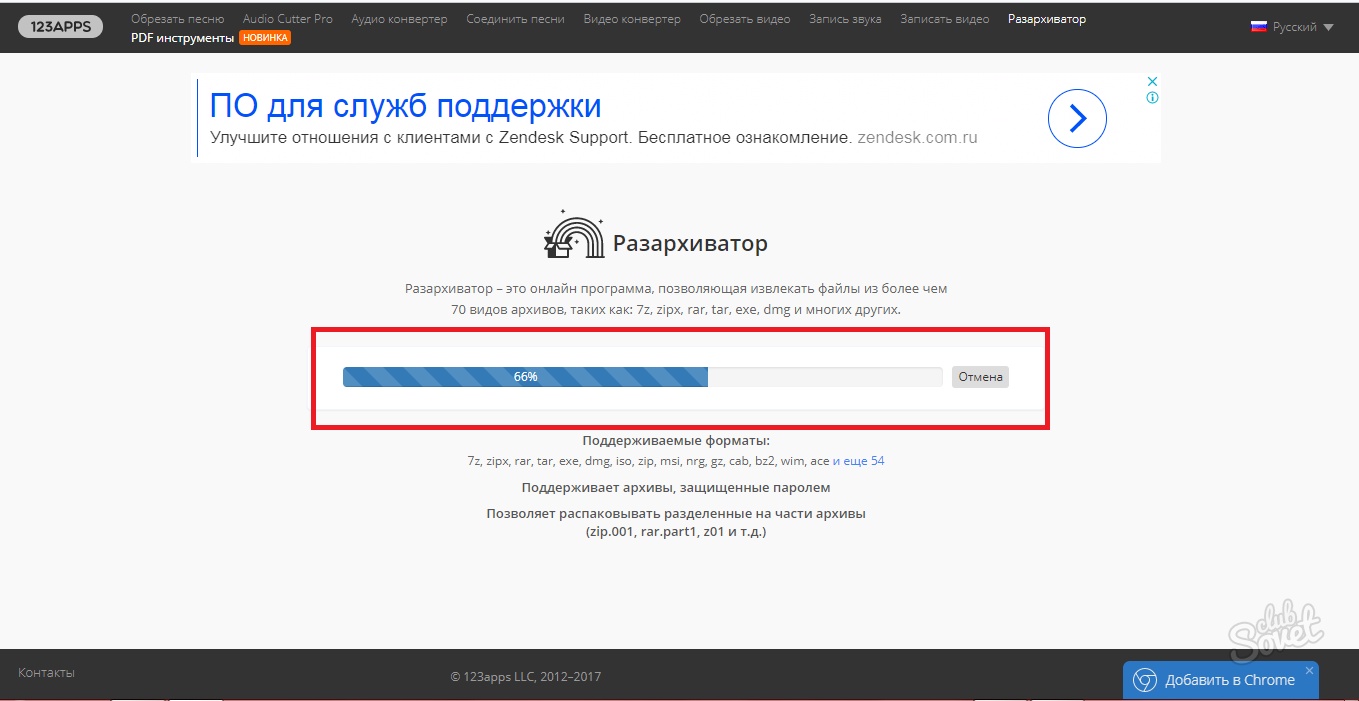Arsip file dapat memiliki beberapa format, yang paling populer adalah RAR dan ZIP. Pada prinsipnya, mereka berbeda satu sama lain dalam kecepatan enkripsi dan mekanisme mereka. Karena kinerja tinggi komputer modern, kerangka waktu ini telah lama dihapus, dan zip dan rar tetap hampir identik dari masa lalu yang belum sempurna.
Cara membuka format zip di komputer
Jika Anda perlu membuka atau membuka ritsleting file zip, maka arsip penuh waktu di komputer Anda akan menangani ini. Sistem operasi Windows menyediakan program WinRar, yang bekerja dengan format serupa. Ini menyebar secara gratis, kadang -kadang, kadang -kadang menunjukkan kepada pengguna pesan obsesif dengan permintaan untuk membeli versi lengkap. Anda dapat mengunduh WinRar di tautan ini: https://winrar.ru.softonic.com
Buka situs dan klik tombol hijau "Unduh".
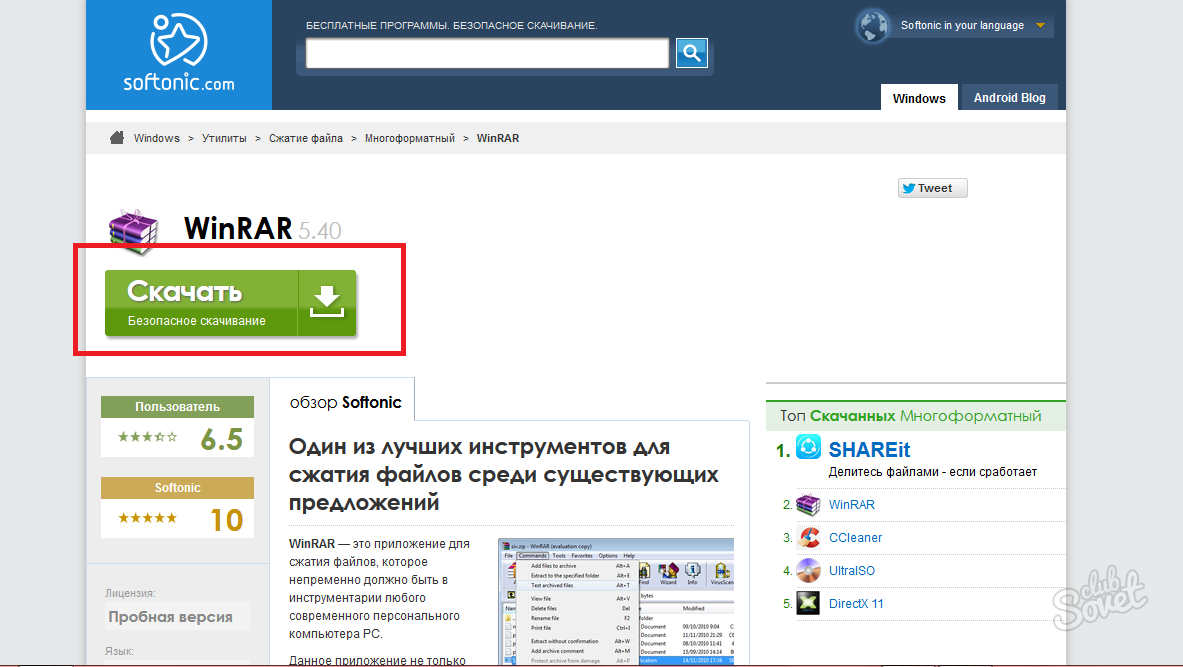
Jika unduhan otomatis tidak dimulai dengan sendirinya, maka sekali lagi klik tombol serupa pada halaman berikutnya.
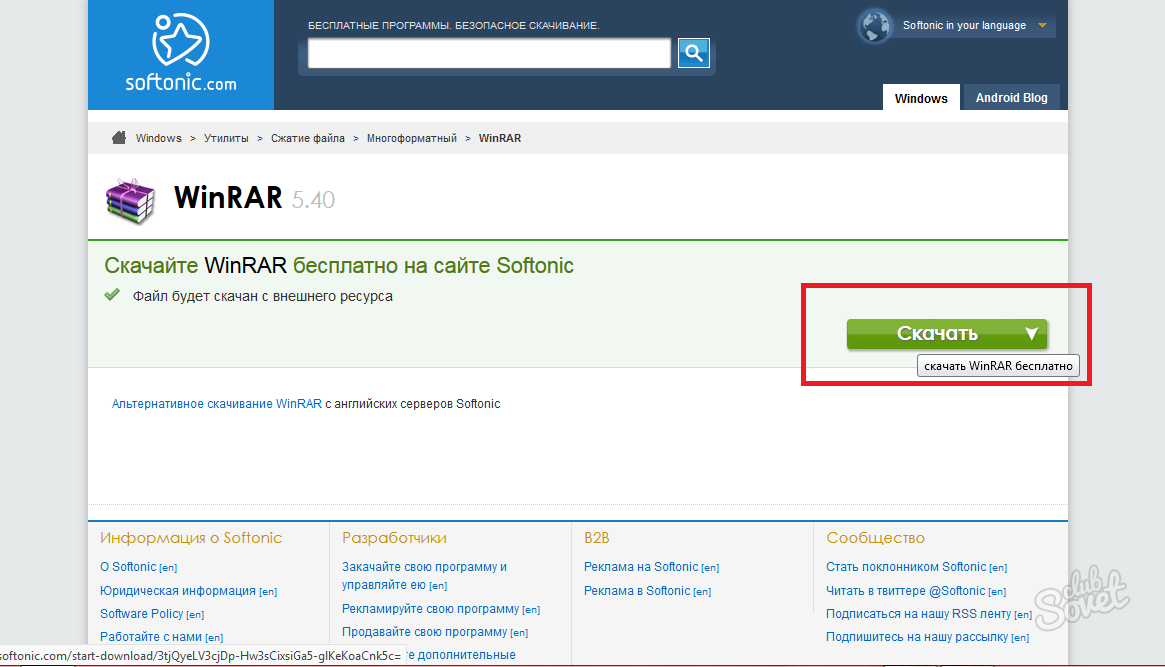
Buka file yang diunduh di sana. Proses instalasi WinRar cukup sederhana dan cepat, Anda bahkan tidak perlu setuju dengan formulir lisensi. Klik "Instal".
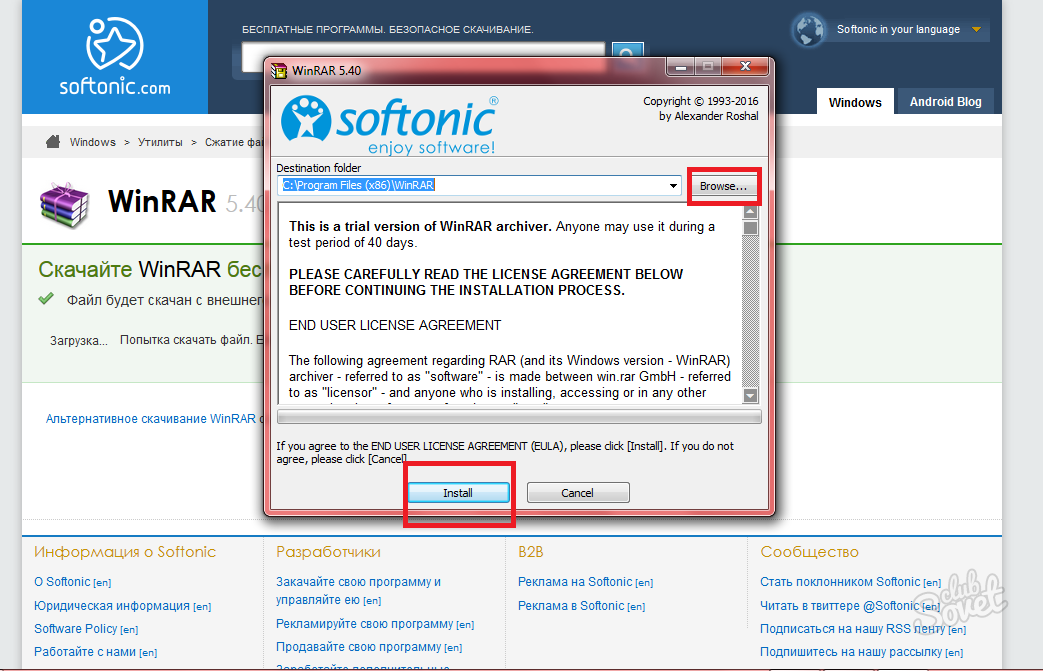
Sekarang tandai kutu dari format -format yang akan dikaitkan dengan sistem dengan program ini. Jika Anda tidak benar -benar memahami formatnya, maka lebih baik meninggalkan segalanya sebagaimana adanya dan klik "OK".
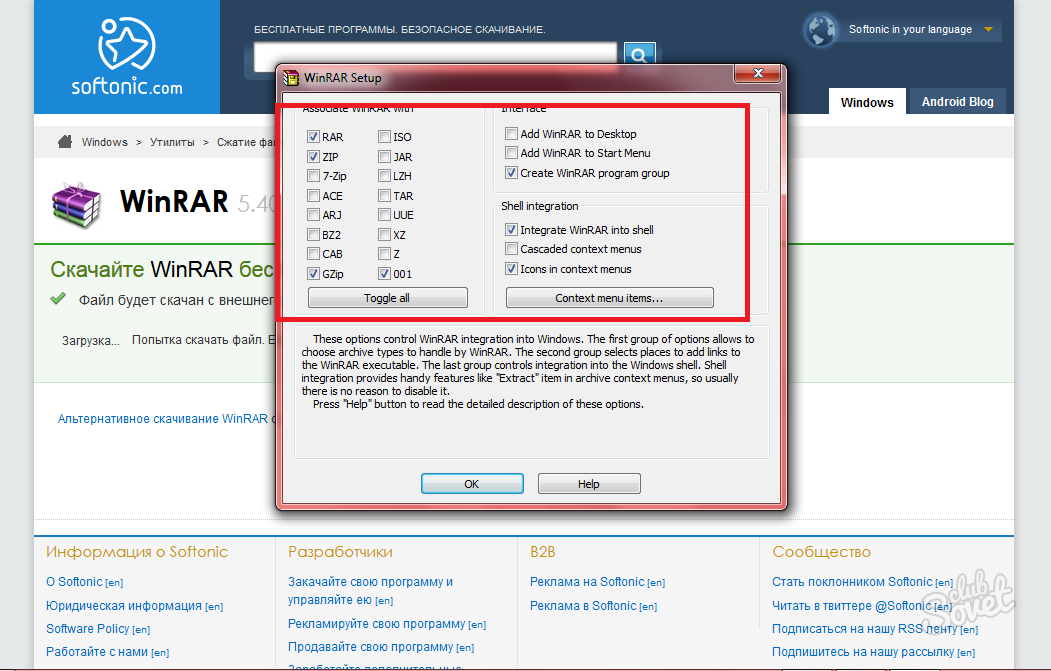
Ketika instalasi benar -benar selesai, Anda akan melihat tombol "Selesai" di jendela. Klik di atasnya dan program akan ditutup.
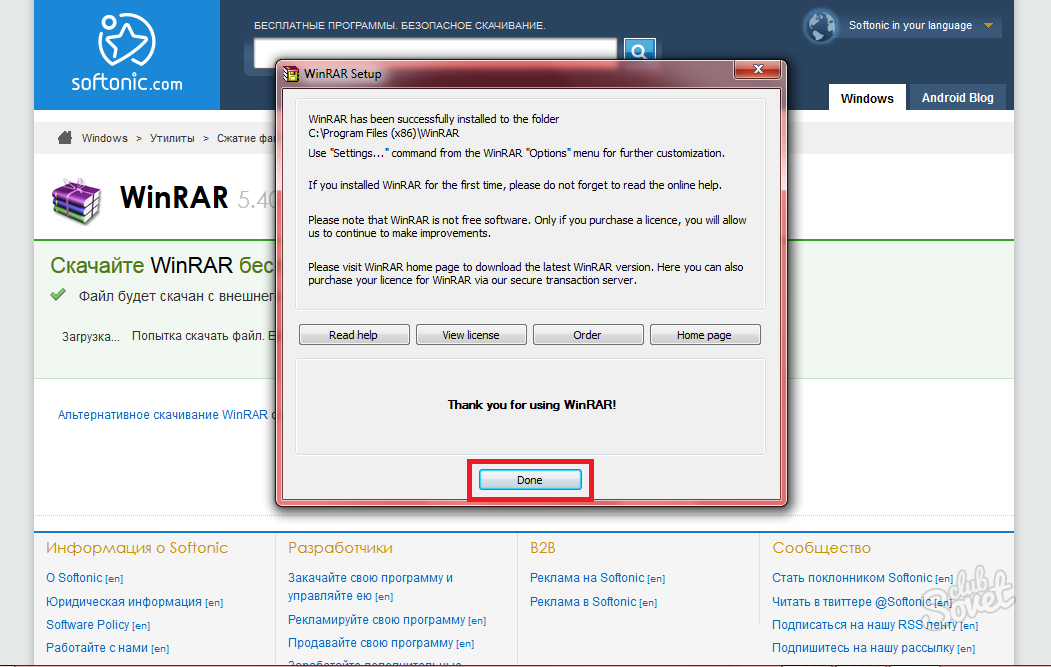
Sekarang putar ke arsip zip Anda. Klik dengan tombol mouse kanan dan temukan baris "Buka di Winrar".
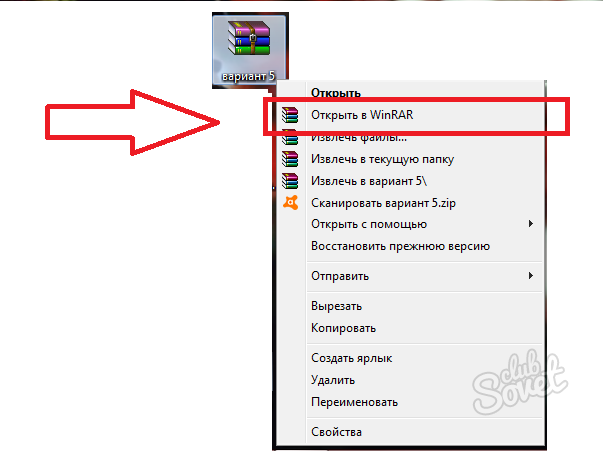
Isi arsip terungkap di jendela baru. Anda dapat melihat file -file ini, menyalin, memindahkan, dan menghapus. Sekarang setiap kali arsip ini akan dibuka melalui Winrar.
Jika Anda ingin mencoba perangkat lunak lain, maka perhatikan program berikut:
- Program Winzip Dirancang khusus untuk format ZIP, tidak berbeda dalam keserbagunaan dan tidak dapat membuka beberapa format arsip populer lainnya. Anda dapat mengunduh tautannya;
- 7 - Zip. Salah satu arsipator paling populer saat ini lebih modern dan universal;
- Unarchiver Tersedia untuk Mac OS dan juga didistribusikan secara gratis.
Memiliki pengarsip di komputer Anda, Anda selalu dapat dengan mudah beroperasi dengan arsip: buat, buka atau unzip.
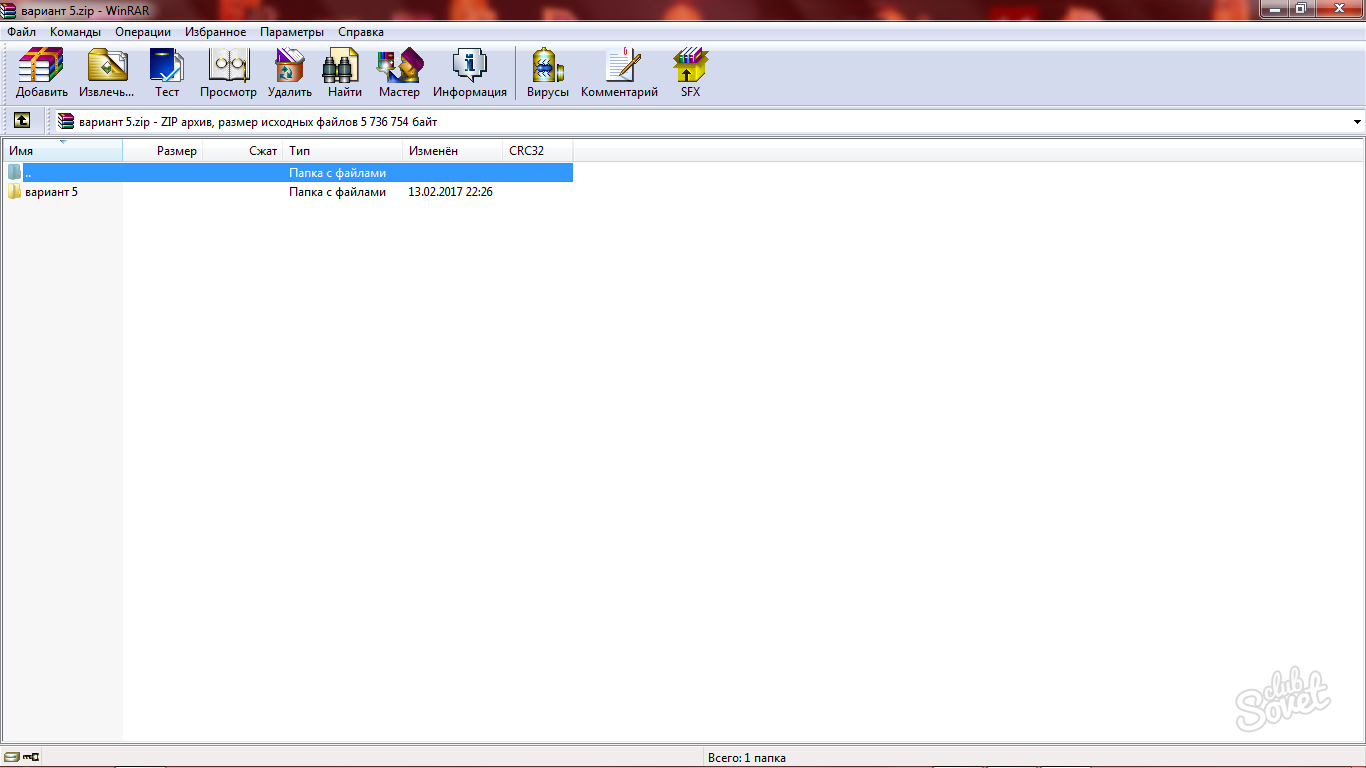
Cara melepas zip
Agar tidak menghubungi arsip Anda setiap kali, Anda bisa membongkar dan membiarkannya dalam bentuk folder biasa di desktop. Untuk ini, Anda juga akan membutuhkan Winrar.
Pergi ke arsip melalui program ini dan temukan tombol "Ekstrak" di atas. Jendela baru akan muncul di atas arsip, di mana Anda dapat mengatur nama untuk folder dan direktori pelestariannya. Klik "OK" dan folder akan dibuat.
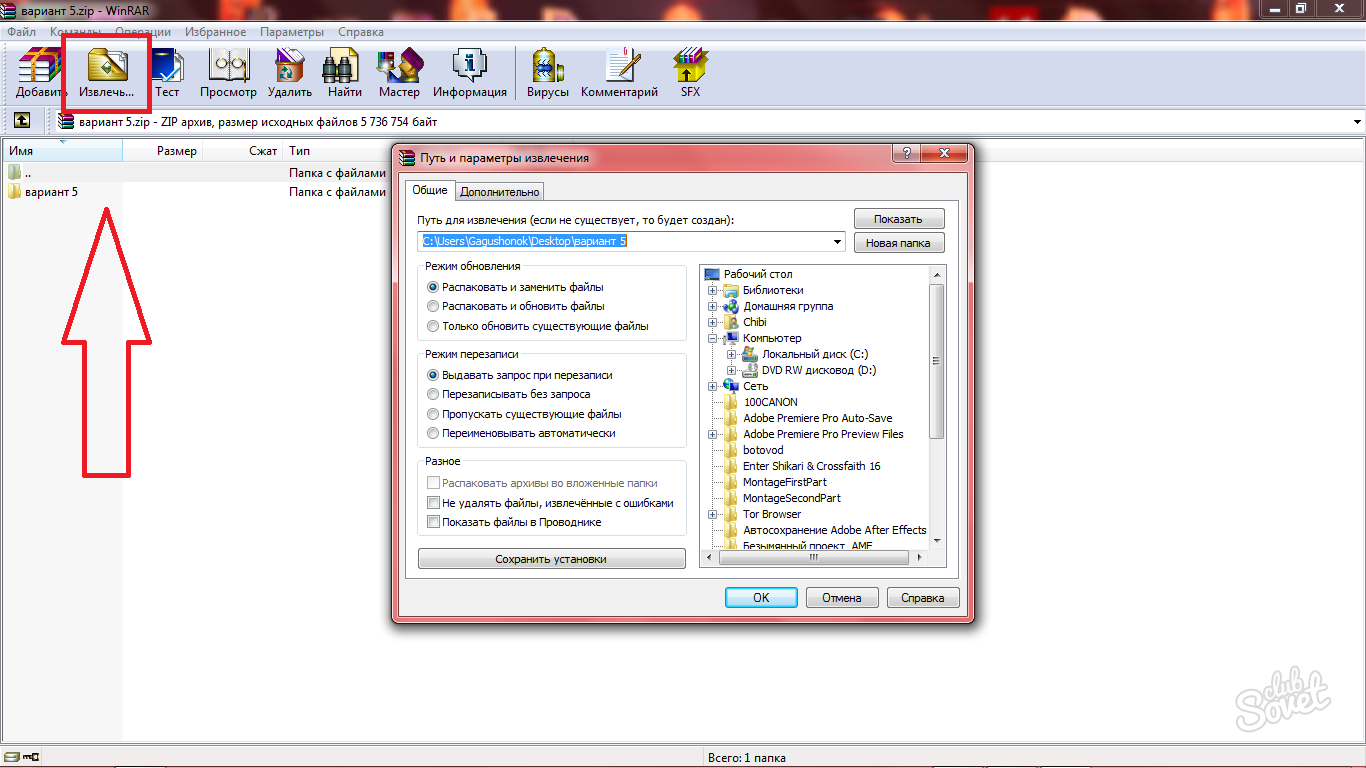
Cara membuka zip online
Jika Anda tidak ingin mengunduh perangkat lunak di komputer Anda karena alasan apa pun, maka Anda dapat membuka ZIP secara online di situs khusus.
Salah satu layanan ini adalah situsnya https://extract.me/ru
Pergi ke sana dan pilih tombol "Pilih File" untuk membuka arsip dari komputer Anda. Pemuatan dengan disk Google, Dropbox, dan tautan langsung juga tersedia.
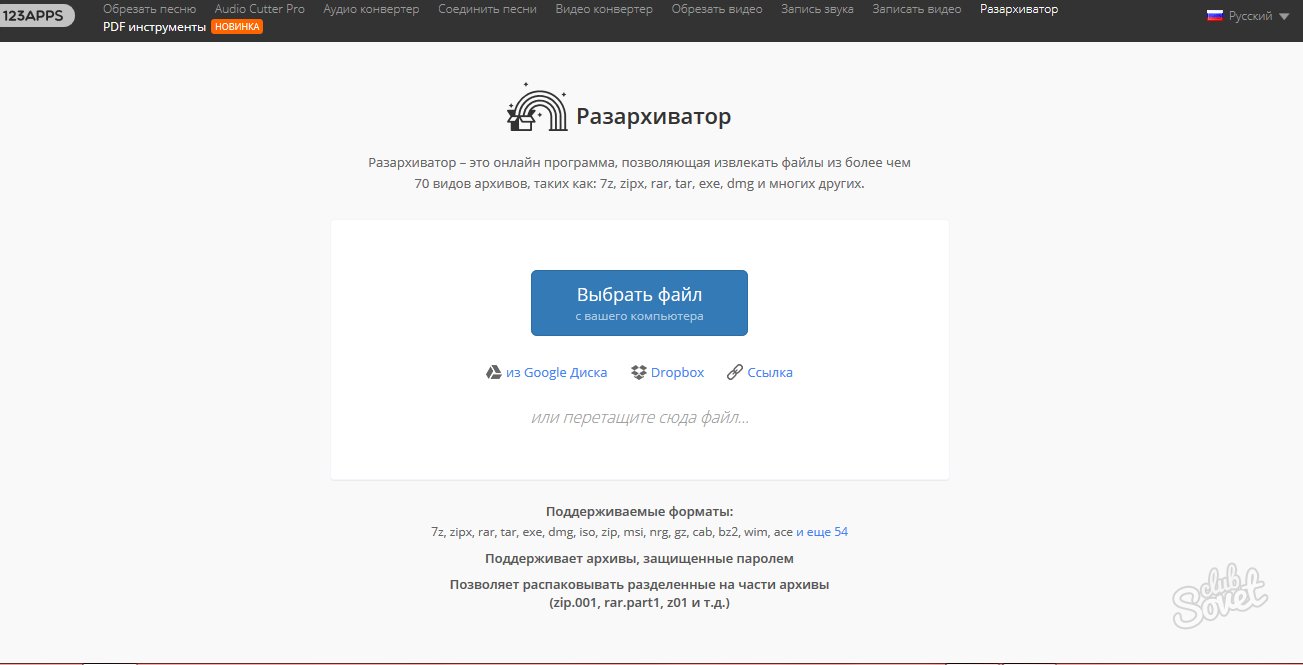
Jika Anda membuka arsip dari komputer, maka Anda perlu menemukannya dan klik pada mouse, lalu klik "Buka".
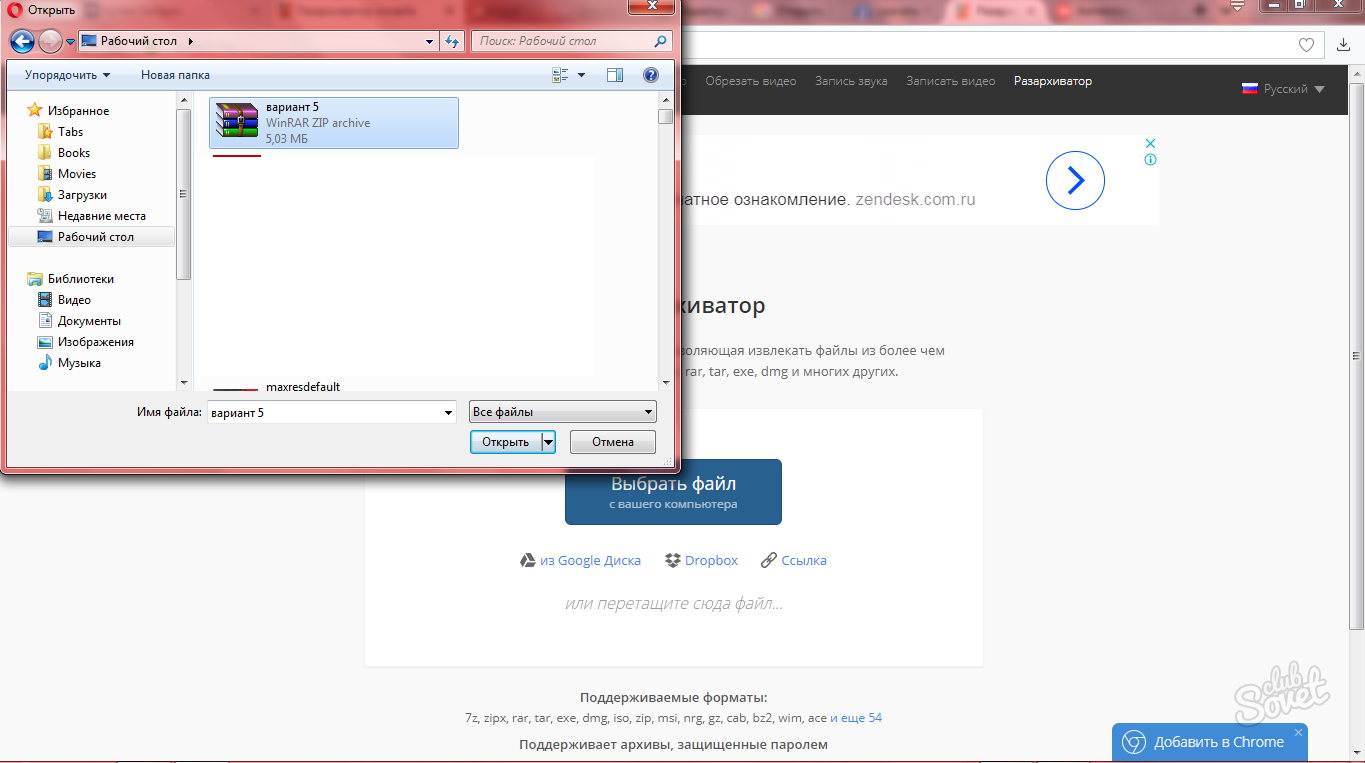
Proses unzip akan berlangsung dari beberapa menit hingga setengah jam, tergantung pada kecepatan internet dan kinerja komputer Anda. Setelah itu, Anda hanya perlu melihat konten folder dan, jika diinginkan, unduh ke komputer Anda.